Како користити спике за копирање и лепљење блокова текста у програму Мицрософт Ворд

Требате брзо преуредити документ? Или копирати комаде једног документа у други? Научите како да користите Спике да бисте то лако постигли у Ворду.
Знате ли да ти шиљци људи дркају папире када заврше са њима да би их спремили? У ресторанима су честе. Након што уплатите рачун, на други начин га уплате на други рачун.
Мицрософт Ворд има мало познату функцију која се зовеспике, али уместо да чувате комаде папира, можете да смештате блокове текста. За разлику од Виндовс међуспремника, ови блокови текста остају на спику све док их не желите да залепите на друго место у тренутном документу или у нови или постојећи Ворд документ. Виндовс међуспремник похрањује само једну копирану ставку у исто време, осим ако за проширење могућности међуспремника не користите алат треће стране.
Шпик је као метода копирања илепљење више блокова истакнутог текста о којем смо разговарали раније. Али не морате да одаберете све одвојене блокове текста и копирате их одједном када користите Спике.
Додајте садржај у спике
На Спике можете копирати и залепити било коју врсту садржаја - попут текста, табела и слика. Да бисте додали садржај Спике-у, изаберите га и притисните Цтрл + Ф3.
Ово одсече садржај и ставља га на спику. Али немојте паничарити. Ако не желите да исечете садржај са оригиналне локације у документу, притисните Цтрл + З да бисте поништили рез. Садржај се враћа на првобитну локацију и остаје у спики.
Изаберите други блок текста и притисните Цтрл + Ф3 поново да би га додали Шпику. То можете учинити онолико пута колико желите.
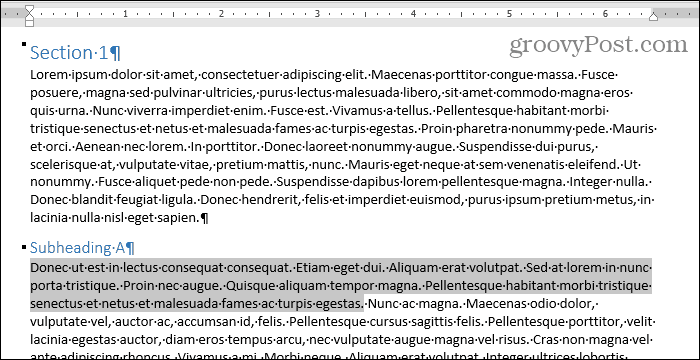
Налепите садржај Спике-а пречицом или речју "спике"
Убацићемо садржај нашег Спике-а у нови документ. Такође можете да залепите садржај на друго место у истом документу.
Кликните Филе картицу. Затим кликните на Нова и кликните Празан документ на Нова екран.
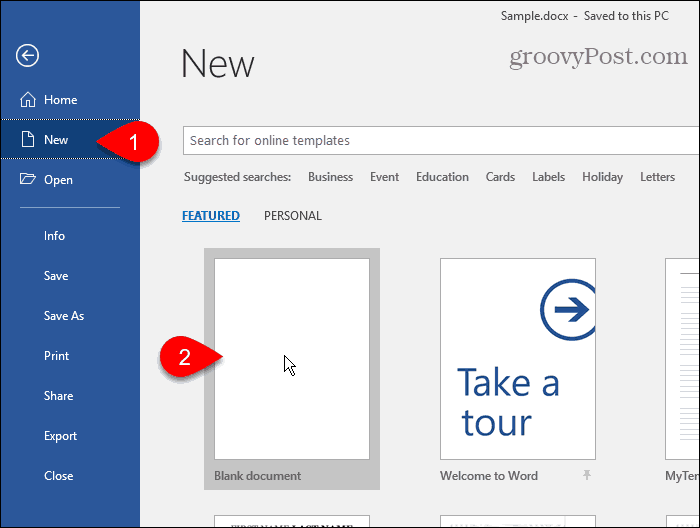
Да бисте залепили блокове текста сакупљене у Спике-у, притисните Цтрл + Схифт + Ф3.
Ово испразни Спике-а, тако да су и блокови текставише није доступно за лепљење Ако налепите садржај Спике-а на више места или једноставно не желите да изгубите оно што сте копирали, можете да залепите блокове текста и истовремено их држите у спике-у.
Тип: шиљак и притисните Унесите.
Када ти тип: шиљак, видећете први део сваког блока текста у искачућем прозору пре него што га притиснете Унесите.
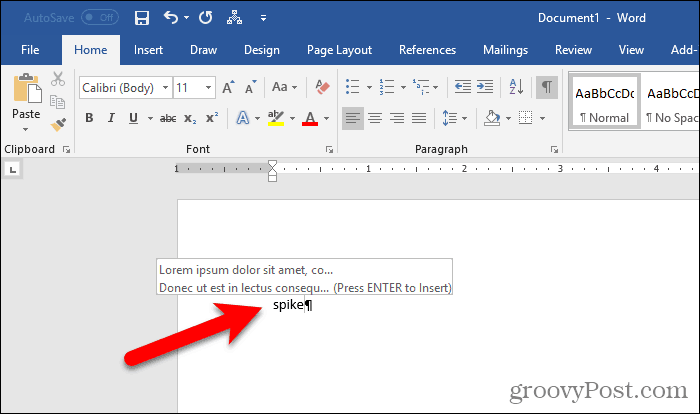
Ворд залепи све информације у спике (не)само последњи блок текста који сте му додали) у ваш документ на курсору. Свако форматирање, као што су подебљане, курзивне или другачије фонта, сачуваће се у налепљеном тексту.
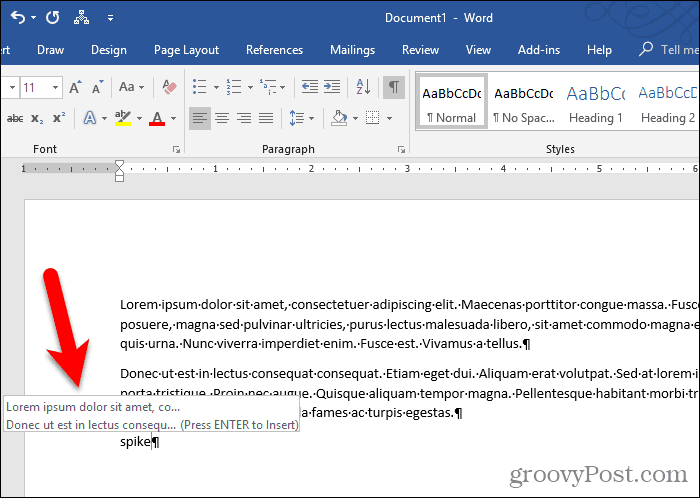
Налепите садржај врпце помоћу траке
Такође можете да залепите садржај Спике-а у свој документ помоћу команде на врпци.
Кликните Уметни картицу. Затим кликните на Брзи делови дугме у Текст и помакните миша Аутоматски текст.
Ако је ваш Ворд прозор премален, можда нећете видети ознаку текста на Брзи делови дугме. Али можете једноставно да кликнете на икону дугмета као што је приказано у наставку.
Ворд приказује садржај подметача Спике. Кликните на Спике у подменију да бисте залепили њен садржај у документ.
Лепљење садржаја Спике-а помоћу Брзи делови дугме такође оставља садржај у спикеју.
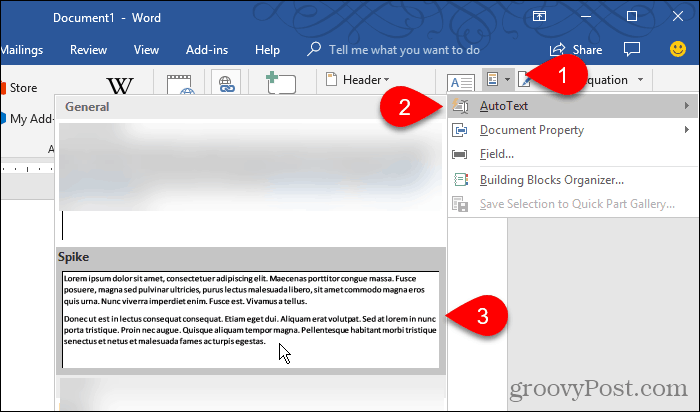
Испразните шиљку да бисте га поново користили
Ако желите да копирате блокове текста и залепите их на више локација, куцање „шиљка“ или помоћу траке за лепљење садржаја спике-а је прилично корисно.
Али ако знате да садржај Спике-а нећете да залепите нигде другде, користите Цтрл + Ф3 да бисте залепили садржај. На тај начин, спике је празан и спреман за следећу употребу.










Оставите коментар